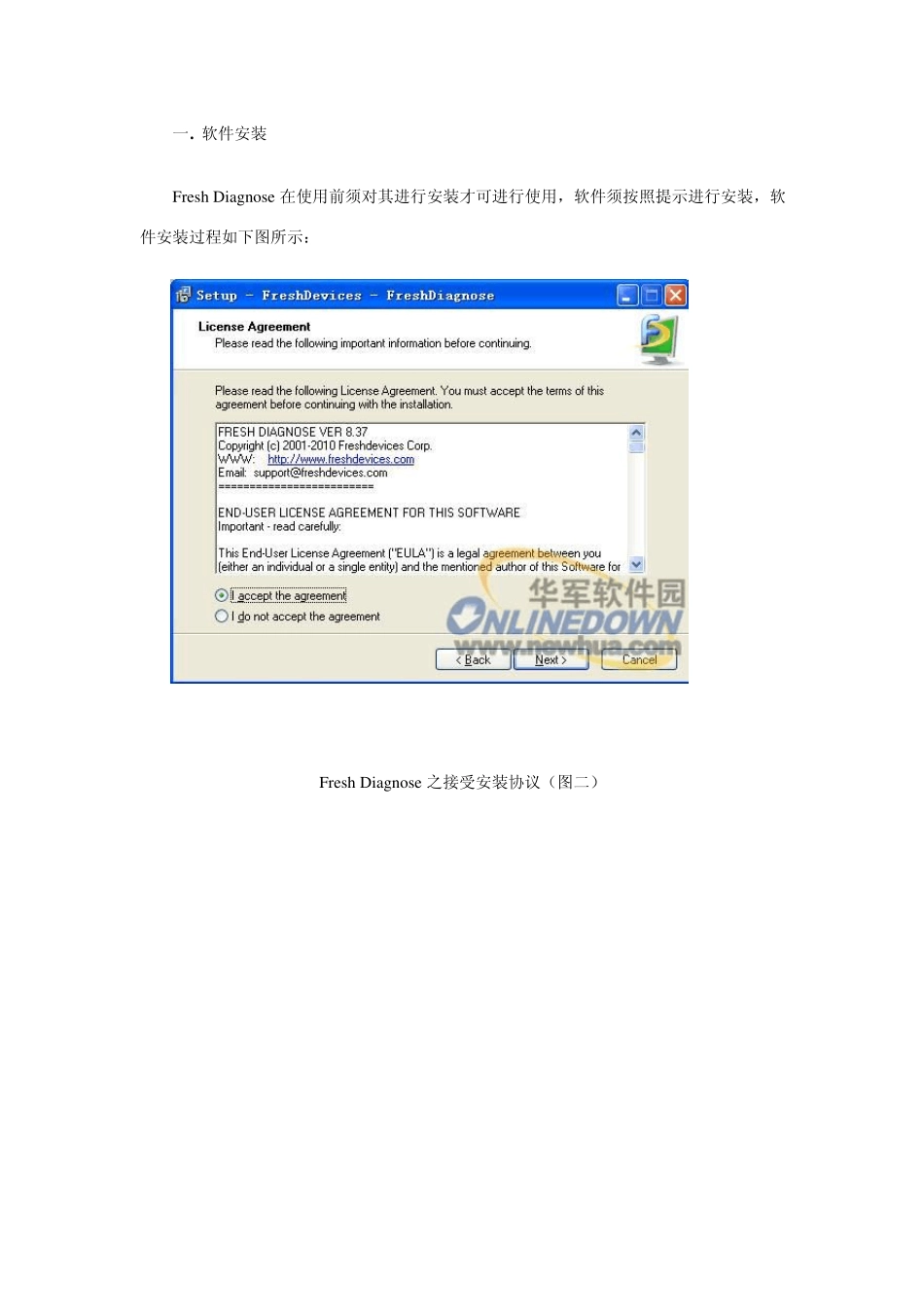专业电脑性能测试工具:Fresh Diagnose 不少朋友在新买了电脑以后,都想实际了解一下自己电脑的实际性能究竟如何?我们可以通过一些专业的测试软件来对其系统中的 CPU ,内存,显卡等部分进行测试,不过那样测试的话需要安装大量的软件,而一些业余的朋友对于测试结果的分数也并不了解其性能究竟如何,今天小编就为大家介绍一款专业而且又操作简便的系统性能分析软件,下面就和小编一起来看看它的实际性能吧! 不少朋友在新买了电脑以后,都想实际了解一下自己电脑的实际性能究竟如何?我们可以通过一些专业的测试软件来对其系统中的 CPU,内存,显卡等部分进行测试,不过那样测试的话需要安装大量的软件,而一些业余的朋友对于测试结果的分数也并不了解其性能究竟如何,今天小编就为大家介绍一款专业而且又操作简便的系统性能分析软件,下面就和小编一起来看看它的实际性能吧! 软件简介: Fresh Diagnose 之软件主界面(图一) 硬件性能分析程序,包括CPU、磁盘性能、显示卡性能以及主机版整体表现等等。 Fresh Diagnose 这个免费的工具软体能够替你分析电脑的效能,如 CPU、硬盘、影像、CD/DVD、主板等等,并将测试结果与其他的电脑比较;还可以帮你收集电脑系统中的各项资料,如主板、显示卡、PCI/AGP 插槽、一般周边(键盘、鼠标、打印机)、网路等等。 有了这些资料,你就可以知道到底电脑效能的「瓶颈」在哪里,加以改进的话,说不定你的电脑可以执行得更加快速喔! 软件全称: Fresh Diagnose 软件语言: 中文 软件版本: 8.37 软件大小: 2.19M 软件授权: 免费版 华军下载: 点击即可下载 一. 软件安装 Fresh Diagnose 在使用前须对其进行安装才可进行使用,软件须按照提示进行安装,软件安装过程如下图所示: Fresh Diagnose 之接受安装协议(图二) Fresh Diagnose 之选择安装目录(图三) Fresh Diagnose 之完成安装(图四) 二. 软件使用 Fresh Diagnose 在安装完毕后双击其桌面图标即可启动该软件,软件提供免费注册功能,用户只需点击软件启动后跳出的窗口点击注册,填写好自己的用户名和电子邮箱后,即可获得免费的注册码,如下图所示: Fresh Diagnose 之获得注册码(图五) Fresh Diagnose 在其后后,便会自动侦测当前系统中的所有信息,我们可以点击软件左侧的功能列表对其进行详细的查看,其中包括了软件信息,如操作系统,安装的软件,系统服务,启动项,设备驱动程序...